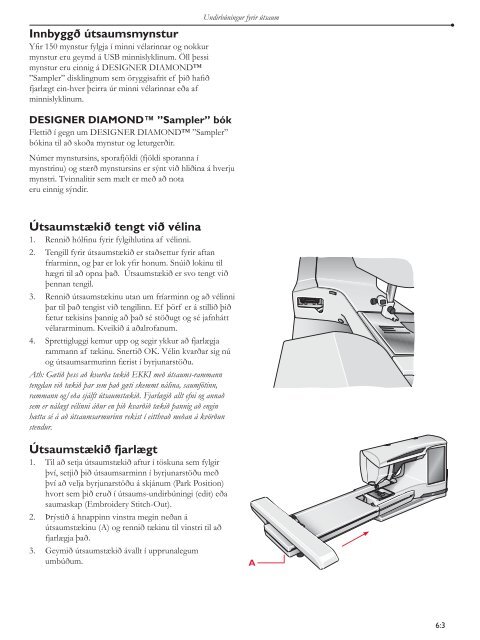Create successful ePaper yourself
Turn your PDF publications into a flip-book with our unique Google optimized e-Paper software.
Innbyggð útsaumsmynstur<br />
Yfir 150 mynstur fylgja í minni vélarinnar og nokkur<br />
mynstur eru geymd á USB minnislyklinum. Öll þessi<br />
mynstur eru einnig á DESIGNER DIAMOND<br />
”Sampler” disklingnum sem öryggisafrit ef þið hafið<br />
fjarlægt ein-hver þeirra úr minni vélarinnar eða af<br />
minnislyklinum.<br />
DESIGNER DIAMOND ”Sampler” bók<br />
Flettið í gegn um DESIGNER DIAMOND ”Sampler”<br />
bókina til að skoða mynstur og leturgerðir.<br />
Númer mynstursins, sporafjöldi (fjöldi sporanna í<br />
mynstrinu) og stærð mynstursins er sýnt við hliðina á hverju<br />
mynstri. Tvinnalitir sem mælt er með að nota<br />
eru einnig sýndir.<br />
Undirbúningur fyrir útsaum<br />
Útsaumstækið tengt við vélina<br />
1. Rennið hólfinu fyrir fylgihlutina af vélinni.<br />
2. Tengill fyrir útsaumstækið er staðsettur fyrir aftan<br />
fríarminn, og þar er lok yfir honum. Snúið lokinu til<br />
hægri til að opna það. Útsaumstækið er svo tengt við<br />
þennan tengil.<br />
3. Rennið útsaumstækinu utan um fríarminn og að vélinni<br />
þar til það tengist við tengilinn. Ef þörf er á stillið þið<br />
fætur tækisins þannig að það sé stöðugt og sé jafnhátt<br />
vélararminum. Kveikið á aðalrofanum.<br />
4. Sprettigluggi kemur upp og segir ykkur að fjarlægja<br />
rammann af tækinu. Snertið OK. Vélin kvarðar sig nú<br />
og útsaumsarmurinn færist í byrjunarstöðu.<br />
Ath: Gætið þess að kvarða tækið EKKI með útsaums-rammann<br />
tengdan við tækið þar sem það gæti skemmt nálina, saumfótinn,<br />
rammann og/eða sjálft útsaumstækið. Fjarlægið allt efni og annað<br />
sem er nálægt vélinni áður en þið kvarðið tækið þannig að engin<br />
hætta sé á að útsaumsarmurinn rekist í eitthvað meðan á kvörðun<br />
stendur.<br />
Útsaumstækið fjarlægt<br />
1. Til að setja útsaumstækið aftur í töskuna sem fylgir<br />
því, setjið þið útsaumsarminn í byrjunarstöðu með<br />
því að velja byrjunarstöðu á skjánum (Park Position)<br />
hvort sem þið eruð í útsaums-undirbúningi (edit) eða<br />
saumaskap (Embroidery Stitch-Out).<br />
2. Þrýstið á hnappinn vinstra megin neðan á<br />
útsaumstækinu (A) og rennið tækinu til vinstri til að<br />
fjarlægja það.<br />
3. Geymið útsaumstækið ávallt í upprunalegum<br />
umbúðum.<br />
A<br />
6:3